Медиаадаптер Google Chromecast
Компания Google безусловно является сегодня одним из локомотивов индустрии потребительских ИТ-продуктов и сервисов. Многие из ее продуктов и решений пользуются огромной популярностью среди широкого круга пользователей. Относительно недавно были представлены и фирменные мультимедиакаталоги с книгами, музыкой и фильмами в дополнение к магазину приложений для Android. И если первые две категории хорошо подходят для смартфонов и планшетов, то для видео в домашних условиях часто хочется использовать что-то большее, чем экран ноутбука.
Одним из вариантов решения данной задачи является организация трансляции видеоконтента с компьютера или мобильного устройства на телевизор. В качестве примеров можно вспомнить AirPlay, Intel WiDi и Miracast. Честно говоря, появление еще одной сходной по смыслу технологии кажется несколько странным, не говоря уже о наличии давно существующего, хотя так и не ставшего действительно удобным протокола DLNA. Однако летом этого года Google представил рынку медиаадаптер Chromecast — компактное и недорогое ($35) устройство, позволяющее расширить возможности вашего телевизора просмотром онлайн-трансляций. Напомним, что ранее в новостях мелькала приставка Nexus Q и сервис Google TV, но с практической точки зрения оба варианта пока где-то «потерялись» в пути своего развития и так и не смогли достичь достойного уровня популярности в данный момент.
Вариант «HDMI-донгла» для расширения возможностей ТВ или проектора в данном случае имеет определенные преимущества перед «большим медиаплеером» — более низкую стоимость, простоту и удобство установки. Однако есть и отрицательные стороны — необходимость использования еще какого-то устройства для выбора необходимой трансляции и ограниченная производительность. По сути, подобная приставка выполняет только одну задачу — прием, декодирование и вывод по HDMI видеопотока с сервера.
Поскольку Chromecast имеет собственный программный интерфейс, приложения для работы с ним должны быть переписаны для включения необходимой поддержки. На этапе запуска это означает существенное ограничение возможностей. С другой стороны, при такой невысокой стоимости, вполне может быть достаточно заручиться поддержкой пары самых популярных сервисов.
Здесь надо сделать небольшое отступление о разных сценариях использования и доступных сервисах для телевидения в разных регионах. На рынке США такие службы, как Netflix и Hulu, очень популярны и действительно могут быть ключевым фактором для приобретения Chromecast пользователями, которые не имеют современных «умных» телевизоров со встроенными сетевыми возможностями. Для отечественного пользователя ситуация осложняется невозможностью работы с этими сервисами и отсутствием поддержки местных сервисов аналогичного назначения. Впрочем, вполне возможно, что вскоре мы увидим поддержку данного адаптера и у клиентов локальных видеокаталогов (хотя здесь негативную роль играет знакомая ситуация «курицы и яйца»).
Комплект поставки и внешний вид
Медиаадаптер поставляется в крепкой картонной коробке с размерами примерно 12,2×12,2×3,6 см. Учитывая, что в настоящий момент устройство позиционируется на рынок США, на ней вы найдете надписи исключительно на английском языке.
В комплект поставки входит адаптер, кабель Micro-USB, блок питания (5,1 В, 850 мА, вилка американского формата), удлинитель HDMI (10 см), листовка с минимальной информацией о продукте.
По внешнему виду устройство похоже на многочисленные модели основанных на Android микро-ПК — «донгл» со штекером HDMI. При этом максимальные размеры корпуса без учета этого разъема составляют 35×61×12,5 мм. Так что комплектный удлинитель HDMI может оказаться очень кстати для более удобного размещения модели с точки зрения других портов и качества приема сигнала Wi-Fi.
Материал корпуса — темный пластик. Поверхность плеера в основном матовая, но боковая сторона совершенно некстати сделана глянцевой, любоваться на нее явно никто никогда не будет. Интересно, что вес относительно большой — около 30 г. Видимо много места было отдано радиатору основного процессора устройства.
Разъем HDMI установлен стандартной «большой» модификации, что вполне соответствует основным сценариям использования. На противоположном конце корпуса находится порт Micro-USB для обеспечения питания. Около него разместили кнопку сброса настроек. Здесь же на лицевой стороне находится многоцветный индикатор статуса. К сожалению, подробного описания вариантов использования кнопки и значения сигналов индикатора производитель не предоставляет.
В целом к качеству изготовления и материалам существенных замечаний нет. Как и другие продукты с логотипом Google, данный адаптер отлично выглядит и производит хорошее впечатление. Упомянем, что внутренний номер модели протестированного устройства — h3G2-42.
Аппаратная конфигурация
Плеер не имеет простой возможности разборки корпуса, так что данные по конфигурации приводятся по информации из сети. Основой устройства служит SoC Marvell 88DE3005 на ядре ARMv7, имеющая встроенные декодеры основных форматов видео (в частности, H.264). Объем оперативной памяти составляет 512 МБ, а для прошивки используется флэш на 2 ГБ. Беспроводной контроллер основан на микросхеме Marvell 88W8787 с интерфейсом SDIO, но ее возможности используются не полностью — реализована только работа с 802.11n в диапазоне 2,4 ГГц на скорости подключения до 65 Мбит/с. Антенна находится на печатной плате, возможности подключить внешнюю в этой модели нет. Также можно обратить внимание на служебный разъем, с помощью которого можно посмотреть консоль журнала загрузки. В сети можно найти инструкции по получению доступа к операционной системе по telnet. Однако никаких новых возможностей это в настоящий момент не открывает и может быть блокировано автоматическими обновлениями прошивки плеера.
С точки зрения конфигурации немного смущает простейший вариант беспроводного адаптера. Однако, как мы увидим в дальнейшем, это никак не ограничивает возможности устройства. Второе замечание касается мощности основного процессора — явно видно, что в основном будут использоваться блоки декодирования видео, а реализация более ресурсоемких задач (в частности игр) маловероятна.
Во время просмотра видео корпус адаптера немного нагревается, но на работе это никак не сказывается.
Начало работы
Для подключения устройства используется порт HDMI в телевизоре или другом устройстве отображения (например, мониторе или проекторе) и Micro-USB для обеспечения питания. В последнем случае можно взять комплектный блок питания или один из USB-портов современных телевизоров. В нашем случае при работе с ТВ LG его мощности было достаточно. В продукте реализована поддержка протокола CEC, так что при работе с соответствующими телевизорами переключение на требуемый вход HDMI может осуществляться автоматически. Отметим обязательное требование к поддержке шифрования и, конечно, передачу не только видео, но и звука.
После непродолжительной загрузки на экране телевизора появилась информация о дальнейших шагах настройки плеера — предложение посетить соответствующий раздел на сайте производителя. С него на ПК мы загрузили соответствующую утилиту, которая при первом запуске расстроилась из-за отсутствия беспроводного контроллера. Пришлось установить в компьютер USB-адаптер Wi-Fi. После этого программа нашла беспроводную сеть Chromecast, подключилась к ней и показала доступный на устройстве список беспроводных сетей.
После ввода необходимого пароля, соединение не было установлено. Оказалось, что и компьютер должен быть подключен к той же беспроводной сети для завершения установки. После устранения данного несоответствия мастер настройки, наконец, перешел на следующий шаг. Отметим, что дополнительно есть возможность изменения названия адаптера, что может пригодиться в случае использования нескольких экземпляров в одной сети. Конечно, не обошлось и без традиционного для современных устройств этапа обновления прошивки, который занял несколько минут.
Мы использовали утилиту для Windows, но настройку по аналогичному сценарию можно осуществить и в Mac OS. Причем в нашем случае это оказалось даже проще, поскольку компьютер уже имел встроенный контроллер Wi-Fi и программа работала с одновременным наличием кабельного подключения к сети.
Если у вас есть только смартфоны и планшеты на Android или iOS, то нужно использовать соответствующую версию утилиты Chromecast для настройки адаптера. Правда, утилита может быть недоступна в магазинах некоторых регионов.
В режиме ожидания адаптер показывает на экране ТВ текущее время, свое название, имя и уровень сигнала беспроводной сети, а также фоновые фотографии из определенного набора. Несмотря на то, что фотографии и местоположение текста меняются, хотелось бы увидеть более эффективный вариант предотвращения выгорания матрицы ТВ. В случае работы с некоторыми сервисами, может отображаться их собственное изображение в перерывах трансляций. Если вы поставили просмотр видео на паузу, то в этом случае картинка не будет меняться до запуска новых заданий.
Никаких настроек качества изображения или его параметров приставка не имеет. В нашем случае использовался режим вывода 1080p60, хотя возможно это зависит и от приемника. Отметим также полное отсутствие каких-либо ограничений доступа к плееру. Любое устройство в этом же сегменте сети может перехватить управление и запустить воспроизведение своего контента. Привязка плеера осуществляется только к беспроводной сети. Так что при необходимости можно достаточно легко использовать модель в мобильном режиме. Жаль только, что сохраняется один профиль сетевого соединения.
Просмотр мультимедиа
В текущей версии прошивки приставка ориентирована на работу с онлайн-трансляциями видео, в частности YouTube, Netflix, Hulu Plus и Google Play. Но нужно отметить, что многие сервисы имеют региональные ограничения, так что для отечественных пользователей будут доступны далеко не все. Поддержка приставки интегрирована прямо в клиенты соответствующих каталогов. Ожидается, что недавнее представление разработчикам SDK для данной технологии позволит увеличить число поддерживаемых адаптером сервисов и программ.
Сегодня, учитывая описанные выше ограничения, возможностей по тестированию устройства остается совсем мало. По-сути для нас остается только вариант YouTube на ПК и мобильных устройствах и фирменные клиенты Google Play для Android. В сети можно найти упоминания об утилитах, способных реализовать и другие сценарии (например, с локальными медиафайлами), однако никаких действительно полезных, удобных и простых рецептов в настоящее время нет.
Для YouTube переключение на телевизор можно делать как из фирменного клиента на смартфоне для Android и iOS, так и из его клиента для Google Chrome в Windows и Mac OS (в других браузерах такой возможности нет).
Проверка качества показала, что для приставки видимо используется вариант ролика 720p, даже если есть и 1080p версия. Управление воспроизведением (пуск/пауза, навигация) и громкостью осуществляется из клиента или плагина, поскольку приставка не имеет никаких органов управления. Изображение и звук не дублируются и передаются только на приставку.На экране ТВ в начале ролика демонстрируется его название, автор, дата публикации и число просмотров. Снова увидеть эту информацию можно, если поставить воспроизведение на паузу.
Во время просмотра одного ролика вы можете искать другие и добавлять их в очередь воспроизведения. Трансляция видео не зависит от состояния программы на мобильном устройстве, от нее не требуется быть постоянно активной.
Второй вариант использования устройства, доступный и отечественным пользователям, — просмотр видео в программе Google Play Фильмы. Она доступна только для мобильных устройств на базе Android. Также можно получить доступ к своим покупкам и из браузера, но это актуально только для компьютера.
Многие фильмы доступны в двух версиях — SD и HD. Про точные параметры файлов производитель не предоставляет информации. В нашем случае для первого использовалось разрешение 854×480 точек, битрейт составлял около 650 Кбит/с. Второй вариант обеспечивал 1280×720 с 4000 Кбит/с. Использовался кодек H.264/AVC, частота кадров составляла 23,976, звук был представлен одной стереодорожкой в формате AAC. Впрочем, надо понимать, что в подобных системах распространения контента главной задачей является обеспечение защиты и совместимость со всем сертифицированным оборудованием, поэтому некоторые из параметров могут меняться (например, один из бесплатных HD-роликов имел 25 fps, остальные характеристики совпадали с указанными выше). Если посмотреть на эти данные, становится понятно, почему производитель решил ограничиться самым простым вариантом беспроводного контроллера в медиаадаптере. Кстати, в Hulu максимальный битрейт сегодня составляет 2500 Кбит/с.
Работа с Google Play Фильмы аналогична клиенту YouTube — на мобильном устройстве вы выбираете нужный фильм и включаете опцию трансляции на Chromecast. При этом поток идет непосредственно с сервера через интернет на приставку, а смартфон или планшет используются для управления воспроизведением и громкостью. Видео отображается только на внешнем экране. Клиент также не обязательно держать в активном состоянии для работы трансляции.
Как еще один вариант можно попробовать рассмотреть подключение адаптера к ресиверу и вывод через него музыкальных композиций с использованием приложения Google Play Музыка. Хотя, конечно, в данном случае вопрос их качества (формат для кэширования на устройстве — MP3 320 Кбит/с, скорее всего и онлайн-трансляция на приемник идет в таком формате) сомнителен с точки зрения работы с «большой» акустикой. Как и с видео, в данном сценарии могут использоваться только загруженные из магазина композиции. Упомянем, что во время прослушивания музыки на экране ТВ перемещается блок из обложки, имени автора, названия альбома и мелодии.
Режим трансляции закладки браузера
Кроме описанных выше вариантов онлайн-трансляций, есть еще одна возможность увидеть вашу информацию на большом экране. Речь идет о плагине Google Cast для браузера Google Chrome, который позволяет вывести на телевизор просматриваемую Интернет-страницу. Эта функция работает в версиях браузера для Windows и Mac OS.
Правда надо отметить, что в этом сценарии есть заметные ограничения. Как и ранее, несмотря на то, что формальный режим HDMI соответствует 1080p, информация из браузера передается максимум в 720p. Также могут не полностью поддерживаться некоторые видеоплагины. Проверка с нашим сервисом Filmdepo показала, что он полностью совместим с данной приставкой (в том числе и в полноэкранном режиме), а вот ролики QuickTime могут передаваться на телевизор без звука.
Низкое разрешение и проблемы совместимости существенно ограничивают использование данного режима адаптера. Кроме того надо отметить, что битрейт трансляции и в этом случае относительно небольшой (в тестах мы видели цифры на уровне 2-3,6 Мбит/с), а для режима максимального качества есть определенные требования к аппаратной платформе.
При работе плагина в этом режиме изображение окна браузера дублируется на плеере, а звук идет только на внешний экран. Есть возможность использования ссылок вида «file:///С:/Video/youtube-720.mp4», которая позволяет получить некий аналог локального воспроизведения, но с точки зрения плавности воспроизведения есть вопросы даже к 720p в профиле YouTube.
Заключение
Конструкция и аппаратная конфигурация плеера не вызывают замечаний. Конечно, можно было бы реализовать двухдиапазонный Wi-Fi или использовать кнопку для подключения по технологии WPS, но и текущая реализация достаточно удобна. С точки зрения отзывчивости на действия пользователя ситуация неплохая — на запуск видео обычно уходит пара секунд, а управление в процессе воспроизведения происходит моментально. Проведенные тесты показали, что, с учетом возможных источников, реальное качество ограничено форматом 720p и стереозвуком. Так что не стоит рассчитывать, что картинка на современном ТВ с большой диагональю будет радовать глаз. Впрочем, модели со встроенными сетевыми возможностями встречаются все чаще, и данный адаптер скорее рассчитан на тех потребителей, которые еще не успели обзавестись «умным» телевизором.
Текущий набор поддерживаемых устройством сервисов невелик даже для аудитории США. Отечественные же пользователи могут использовать данную модель буквально только с YouTube и Google Play. Существенным недостатком в настоящий момент является отсутствие поддержки трансляции локального контента с ПК, смартфонов и планшетов. В некоторых сценариях могла бы оказаться полезной и возможность передачи полного изображения с экрана мобильных устройств (видимо, это оставили для Miracast).
Сравнение с Apple TV по возможностям текущая реализация Google явно проигрывает — существенно меньше сервисов, нет возможности прямой трансляции контента (в том числе и фотографий) со смартфона или планшета, нет поддержки игр, отсутствует режим автономной работы, реальное разрешение 720p, звук только стерео. Конечно, Chromecast заметно дешевле, и это является сильной стороной устройства, но все-таки данная комбинация «мало функций и недорого» выглядит сегодня не очень привлекательно.
Но можно посмотреть на адаптер и с другой стороны — как на способ поддержать собственные медиасервисы производителя. Как мы говорили выше, готовых приемников со встроенными клиентами Google Play на рынке практически нет, а компания и ее партнеры очень заинтересованы в расширении аудитории. Смартфоны и планшеты с Android имеют неплохую динамику роста, однако использование недорогих моделей с видеосервисами часто не очень удобно, так что возможность просмотра роликов на большом экране может быть интересна многим пользователям.
www.ixbt.com
Обзор устройств 1, 2, 3-го (Ultra) поколения
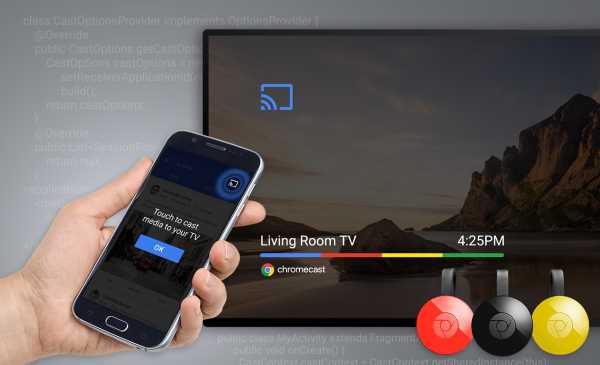
Рассказать о медиаплеере Google Chromecast и его работе совсем просто. Это название принадлежит компактному прибору, который можно с первого взгляда спутать с флэшкой или Mp3 Player, так он на них похож. Его предназначением является воспроизведение как аудиофайлов, так и видеороликов, для получения которых его включают в локальную или во всемирную сеть.
Популярность данного прибора объясняется тем что он, при невысокой стоимости, обладает хорошей функциональностью. Это позволяет сделать возможны использовать обычный телевизор для получения на нем некоторых функций Smart-TV.
Возможности, заложенные в гаджет Chromecast

Принимая решение о приобретении этого устройства, стоимость которого можно сравнить с ценой на не очень дорогой роутер или Вай-Фай адаптера, пользователю нелишним будет знать, какие возможности в него заложены. В первую очередь он отличается от основной массы телевизионных приставок наличием платформы Chrome OS. Для ее установки используется встроенная флэш-память.
Периодически происходит обновление ОС. Для этого в автоматическом режиме скачиваются новые файлы после каждого подключения к интернету в случае обнаружения в нем новых версий.
В принципе работы нет ничего сложного:
- Выполняется подключение медиаплеера через HDMI-вход к телевизору и через USB-порт к источнику питания.
- Гаджет настраивается таким образом, чтобы его можно был подключить к домашней локальной сети, а через нее к интернету, воспользовавшись беспроводным соединением Wi-Fi.
- Роль основополагающего устройства возложена на смартфон либо ПК. Через один из них осуществляется включение медиафайла, посылаемого на Chromecast и транслируемого на телевизионное устройство.
- После запуска файла, он управляется посредством телевизионного пульта управления.
- Чтобы выполнить смену аккаунта придется вновь прибегать к помощи ПК или мобильного устройства.

Не следует забывать о том, что подключение телефона к медиаплееру возможно только при наличии на мобильном устройстве специального приложения под названием Google Home. Если для запуска используются компьютеры с установленными на них OS X либо Windows, о для запуска не требуется устанавливать дополнительное ПО.
Медиаплеером практически не оказывается влияния на работу мобильного устройства или компьютера в процессе приемки информации с них. Юзеру, параллельно с просмотром контента доступны работа в сети, запуск других приложений и осуществление звонков. Качество картинки, воспроизводимой на ТВ помимо того, что находится в прямой зависимости как оттого какое разрешение у стартового файла, так и от того какой мощностью обладает ПК.
Google Chromecast 1 (2013)
Дата выхода первого поколения гаджетов на мировой рынок — 24.07.2013. В то время за него просили в США тридцать пять долларов. У этого устройства, сразу привлекшего к себе внимание юзеров, были ниже перечисленные параметры:
- Процессор — Armada 1500 Mini Plus de Marvell.
- Объем оперативки составлял 512,0 Мб, а встроенной — 2,0 Гб. Причем последняя почти на сто процентов заполнялась прошивкой.
- Модуль Вай-Фай 802.11.
Гаджет работал в тандеме с компьютером, на котором установлена одна из современных операционных систем. Для просмотра из сети видео, имевшего разрешение FullHD, нужно было иметь скорость не меньше 10 Мбит/с.
У этой модели не предусматривалась возможность использования с форматом 4К. А в рекомендациях производителем прямо говорится, что использовать устройство для просмотра контента с данным разрешением не рекомендуется. Правда, если верить отзывам некоторых пользователей, то если в компьютере установлена хорошая графическая карта, то можно запускать фильм, имеющий любую четкость. Однако для 4К следует остановить свой выбор на канале, со значительной пропускной способностью (5 ГГц).

Хромкаста 2013: негативные и позитивные стороны
Положительные стороны первого поколения:
- Простота настройки, доступная даже для юзеров, не имеющих никакого опыта.
- Высокая скорость реагирования на каждое нажатие кнопки, активирующей режимы остановки и запуска воспроизведения.
- Миниатюрность устройства.
- Файлы воспроизводились даже после перехода компьютера в режим «сна» или блокировки экрана мобильного устройства.
- Для приема данных с единственного компьютера могли одновременно использоваться несколько устройств.
К отрицательным сторонам прибора можно назвать тот нюанс, что невозможно проигрывать видео основного количества браузеров, а также с некоторых ресурсов в Google Chrome. Для основной массы сервисов требуется проведение дополнительной проверки на предмет совместимости их с плеером.
Google Chromecast 2 (2015)
На 2013 год пришлось появление следующей разработки. Количество изменений в ней было не столь велико чтобы к предыдущему названию добавили двойку. А потому производитель не стал этого делать. В продажу медиаплеер поступил под названием Chromecast 2015.
Отличия следующие:
- Выбор канала, являющегося оптимальным для воспроизведения канала, происходил в автоматическом режиме.
- Wi-Fi стал приниматься надежней.
- Присутствие фона, который включался, когда устройство к телевизору уже подключено, но передача информации еще не началась.

В это время могли демонстрироваться: информация о погоде, времени, а также фотографии. У пользователя был доступ к снимкам из сети и личным фотокарточкам, размещенным в соцсетях.
Преимущества моделей, относящихся ко второму поколению, заключались в доступности стоимости (которая по-прежнему равнялась тридцати пяти долларам) и простоте пользования. К недостаткам можно отнести незначительное количество приложений, из тех, которые поддерживаются на территории России.
В связи с тем, что предназначением устройства является обслуживание операторов Hulu и Netflix, российским юзерам не удастся воспользоваться всеми преимуществами использования Chromecast.
Google Chromecast Ultra (2016)
В гаджете 3-го поколения используется новая модель процессора, имеющая два ядра. Объем ОЗУ у него остался без изменений, то есть как у первых двух моделей. А вот объем встроенной памяти уменьшился до 256,0 Мб против прежних 2,0 Гб. Однако по мнению пользователей Ultra, данное отличие не сказывается на скоростных характеристиках воспроизведения, даже в тех случаях, когда просматривается фильм с повышенной четкостью.
В Хромкаст Ультра используется пассивный вариант охлаждения, благодаря чему обеспечивается бесшумность работы, а также незначительность перегрева. Новому плееру, чтобы он отличался от предшественников, придали форму диска, оставив небольшим размер.

На корпусе имеется гравировка литеры G. В блок питания вмонтирован разъемом, через который может быть подсоединен сетевой кабель. Благодаря этому решению появляется возможность осуществить соединение с интернетом посредством провода, если беспроводная связь отсутствует по каким-то причинам. Это имеет значение при проигрывании формата 4К, который лучше смотрится при кабельном соединении, так как в этом случае отсутствуют перебои и остановки изображения.
Приобретение Ultra повлечет за собой для пользователя следующие плюсы:
- У их появится возможность на сравнительно недорогом плеере проигрывать видео самых разных форматов.
- Предоставляется возможность сэкономить на приобретении телеприемника со Smart-TV. Когда к телевизору подключен Хромкастом через HDMI-порт, то у него появляются некоторые из возможностей данной технологии.
- Гарантия практически стопроцентного отсутствия сбоев в виде задержек в процессе передачи данных, что часто наблюдалось при эксплуатации моделей, относящихся к предыдущим поколениям.
Опять же большое значение для качества воспроизведения имеет показатели производительности компьютера или мобильного устройства. А если есть желание смотреть передачи в формате 4К, то замена компьютера на имеющий более высокие показатели мощности — условие, которому нет альтернативы. Исключение могут составить как компьютеры, так и планшеты, имеющие мощные видеокарты, используемые для серьезных игр. А в том случае, когда ОЗУ смартфона не превышает 4 Гб, возможность запуска этой технологии призрачна.
Заключение

Рассматривая Chromecast Ultra, можно сказать о его довольно хорошей функциональности, способной целиком и полностью оправдать его стоимость. И хотя не стоит ожидать от моделей Хромкаст, всех трех поколений, преимуществ, обеспечиваемых Смарт ТВ, но многим юзерам они способны оказать помощь.
С их помощью есть возможность проводить трансляции, осуществлять передачу изображений с ПК на телевизор, экран которого имеет большую диагональ. Даже картинка с дисплея смартфона может быть увеличена до габаритов телевизионного экрана.
smarttvnews.ru
Обзор Google Chromecast 2 — Стит ли покупать?

Chromecast продвигается Google под лозунгом «Сделайте свой телевизор умным», устройство в полной мере отражает долгосрочные возможности Google. Давайте проверим это с Google Chromecast 2.

Читайте также: Google Chromecast — потоковое видео с компьютера на телевизор
Google Chromecast 2 — Отзывы
Google Chromecast 2 — это небольшое устройство волшебным образом не превратит старый телевизор в современный на платформе SmartTV. Хромкаст, однако, может сделать так, что вы сможете гораздо проще использовать средства массовой информации на телевизоре.
Chromecast привлек внимание клиентов в первую очередь простотой использования по низкой цене. В Соединенных Штатах стоимость этого гаджета всего 35 долларов. По данной приемлемой цене вы получаете оборудование, которое позволяет в потоковом режиме смотреть фильмы, слушать музыку, просматривать страницы и фотографии из Интернета — непосредственно на экране телевизора. Данные также могут поступать с мобильных устройств на Android или IOS, а также из браузера Chrome на любом компьютере.
Вторая версия Chromecast была представлена в конце сентября по цене точно такой же, как и предшественник — по крайней мере в Соединенных Штатах.

Также интересно, что новое устройство называется просто Chromecast. Это не Chromecast 2, Chromecast 2015 или New Chromecast. Поэтому при покупке через Интернет, стоит дважды проверить, что мы в итоге получаем.
Что нового у Google Chromecast 2
Новый Google Chromecast 2 не несет множества изменений по сравнению с его предшественником. Устройство немного быстрее, а стабильность соединений увеличена путем размещения внутри более сильных антенн Wi-Fi. В Хромкаст теперь можно использовать стандартный AC Wi-Fi и автоматически выбирать лучшую группу (2,4 ГГц или 5 ГГц). Это большое изменение для людей, которые, например — живут в местах где очень много разных полос частотой 2,4 ГГц.
Остальные изменения скрыты под корпусом. Существует новое приложение Chromecast 2, которое стало центром для объединения всех приложений. Также есть новые возможности для персонализации экрана телевизора при воспроизведении любого материала.

Разработчики получили в свои руки новые инструменты, например. Функцию быстрого воспроизведения, которая «предполагает», хотите ли вы посмотреть ещё один эпизод, который уменьшит время зарядки на 80%. С другой стороны, мобильные игры могут воспроизводится на экране телевизора, когда смартфон работает как игровой контроллер. Существует также поддержка многопользовательских игр. Потенциал очень большой, но — как обычно — всё в руках разработчиков приложений.
Минималистский комплект
Google Chromecast 2 упакован в аккуратной небольшой коробке, украшенной старым логотипом Google. Как вы можете видеть, Google любит работать с действительно высокой инерцией, потому что премьера нового Chromecast 2 состоялась почти через месяц после презентации нового логотипа компании.

Внутри коробки мы находим само устройство, а также микро-USB кабель питания, в моем случае ещё необходим переходник от американской вилки на евро-розетку. Первое, что бросается в глаза, это новый вид. Но это на самом деле не имеет большого значения, потому что устройство после установки находится где-то на задней панели телевизора, и мы не видим его вовсе.
Настройка и начало работы
Подключение и настройка конфигураций Chromecast 2 несложная, через кабель HDMI, который подключается к телевизору, а также микро USB разъем, поставляемый в коробке. В моем случае, достаточно питания от порта USB на телевизор, хотя Google предупреждает, что не каждый телевизор будет обеспечивать надлежащее напряжение. В такой ситуации Хромкаст должен быть подключен к розетке. Интерфейс HDMI теперь направляется на гибкий плоский кабель, который позволяет подключить Chromecast к заднему порту HDMI на телевизоре, даже если он висит на стене.
При первом использовании Google Chromecast 2 необходимо установить с ним связь. Чтобы сделать это, вам нужно скачать программу из магазина Play или мобильного приложения в App Store, с помощью которой, в нескольких шагов через процесс установки наладить связи с Chromecast. Вся операция занимает минуту и сводится к задаче названия устройства и подключения его к домашней сети Wi-Fi. Это необходимо, чтобы Хромкаст работал.

Гаджет даже спросит нас, хотите ли вы включить «Гостевой» режим, который позволяет подключиться к Chromecast устройствам, не подключенным к одной Wi-Fi сети. Для слияния, в таком случае, не нужен пин-код.
Всё, отныне вы можете забыть про настройки и конфигурирование чего-либо. Устройство работает без проблем, как с домашними смартфонами, так планшетами и компьютерами.
Что посмотреть или послушать через Google Chromecast
После отображения на экране приветствия Chromecast 2. У нас есть список совместимых приложений, которые уже в нашем подчинении. В моем случае, это YouTube, Фильмы на Google Play, Google Play Music и Spotify. Ничто не мешает загрузить новые приложения, к которым нас стимулирует и само приложение Chromecast.
Простой принцип потоковой передачи. Если вы хотите смотреть по ТВ видео с YouTube или слушать музыку с Spotify, вам достаточно только Chromecast. Устройство получает команду и начинает потоковую передачу выбранного материала непосредственно из Интернета. Важно отметить, что идет не только изображения, но и звук.
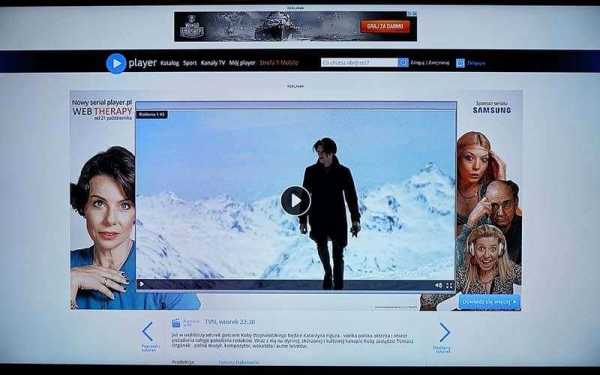
Качество очень хорошее, да и картинка в формате Full HD. Недостатком является то, что потоковая передача видео всегда осуществляется с заметной задержкой. Просто, когда вы нажимаете кнопку «Play» на смартфоне, необходимо подождать долю секунды, чтобы начал реагировать телевизор. Это не особо трудно, но разработчикам есть место для усовершенствования.
Качество изображения зависит исключительно от подключения к Интернету. Chromecast проходил испытания со скоростью 10 Мбит/с, но иногда этой скорости было недостаточно, особенно если система использовалась одновременно несколькими устройствами. Некоторое время нужно подождать, чтобы подгружались фотографии и фильмы в Full HD. Уверен, что на 100 Мб/с, такие проблемы не возникают, и, следовательно, прибор используется гораздо лучше.

Мобильные приложения
Основным плюсом использования Chromecast 2 является предоставление мобильных приложений на экране телевизора. Приложения, совместимые с Chromecast специально отмечены. После нажатия выбрать в Хромкаст, начинается отправка материала. На телевизоре появляется что-то вроде приложения Google Chromecast 2 с интерфейсом, оптимизированным для экрана телевизора. Когда мы включили потоковые приложения на мобильном устройстве, мы можем управлять ими. Интересно, что Хромкастом можно управлять с любого устройства, в нашей сети Wi-Fi. Например, вы можете включить поток со смартфона.
Применение довольно большое. Мы можем слушать музыку с Spotify, Deezer, Google Play Music, или с SoundCloud. Всё также хорошо работает и для фотографий в Google Photos. В свою очередь, поддерживает фильмы HBO Go и Google Play Фильмы.

Тут можно даже играть в мобильные игры, которых уже достаточно много, даже если они не особенно успешные. К счастью, есть шанс, что это изменится, потому что разработчики приложений после выхода нового Chromecast получил новый API, что открывает для разработчиков новые возможности создания игр и приложений.
Интеграция с Chrome
В Google Chromecast 2 Вы также можете просматривать веб-сайты с помощью браузера Chrome и компьютера. Просто установите расширение. Хромкаст будет отмечен соответствующим символом, так что вы сможете легко найти его.
Таким образом, мы можем передать содержимое любого веб-сайт или веб-сервиса. Просто в браузере масштабируя его на весь экран. Важно отметить, что мы можем в это время в браузере, перейти на другой сайт.

Интересный способ использовать Chrome, через веб-приложение Plex. Это позволяет передавать фильмы и сериалы прямо с диска нашего компьютера. После того, как устанавливается Plex, хром становится основой видео-контента. Plex создает библиотеку фильмов и папок с сериалами. Это очень мощный и продуманный инструмент. Настольная версия является бесплатной, а за мобильное приложение, придется заплатить.
Фон является сенсационным дополнением
Новое приложение Chromecast 2 имеет «фон», что мне нравилась. Он активируется, когда Хромкаст включен, но не передает данные. Телевизор отображает время, погоду, и слайд-шоу из фотографий! Это могут быть фотографии из Google (спутниковые изображения, выбранные изображения из Google Image, искусство или другие рекомендуемые фото), или наши частные фото. Это могут быть фотографии, например, с Facebook или Flickr.
Функцию фон я так полюбил, что использовал Chromecast даже когда ничего не смотрю, чтобы отображалось слайд-шоу из моих фотографий. Так просто и так приятно.
Как обстоят дела с этим Chromecast у нас?
К сожалению, для нашего рынка отсутствует несколько ключевых приложений, которые будут использоваться для просмотра материалов из Интернета на телевизоре. Самый важный из них, Netflix. Когда эти услуги появятся у нас, Chromecast 2 будет сенсационным устройством для любого поклонника фильмов или сериалов.

Тем не менее, есть способ. С помощью Google Chromecast 2 вы можете перевести весь экран мобильного устройства на телевизор. В этом режиме, на экране телевизора отобразится всё, что происходит на вашем смартфоне.
Это решение имеет некоторые недостатки. Во-первых, экран смартфона должен быть всё время активным и не меняться. Для приложений, которые изначально поддерживают Chromecast нет такого требования. Во-вторых, качество передаваемого изображения хуже, по крайней мере для моей сети Wi-Fi. Материалы не загружаются с серверов поставщика, потому что изображение передается локально с вашего смартфона — телевизору, по домашней сети Wi-Fi. В-третьих, мы передаем всю картину, в том числе и кнопки ОС Android, если у нас есть такой телефон. И наконец четвертое, в этом режиме картинка выглядит не очень и имеются черные полосы, при передаче от устройств с иным соотношением сторон, кроме 16:9, например, со смартфона а не планшета.
Итог
Google Chromecast 2 определенно стоит свои $ 35, но вы должны понимать, что за эту цену вы не получите современную систему Smart TV. Хромкаст только (или пока) приспособление для удобной передачи фотографий, музыки или видео, из различных приложений на экран телевизора. Простота этого устройства является настолько большим плюсом, что вы можете забыть о настройке нескольких приложений одновременно – чтобы смотреть слайд-шоу или слушать Spotify.

Наибольшее преимущество? Тривиальная простота использования. Крупнейший недостаток? Очень ограниченное число приложений, поддерживающих устройство, особенно среди русских приложений. В Соединенных Штатах, где есть Netflix и Hulu, Google Chromecast 2 за $ 35 я бы сразу купил, даже «не слишком задумываясь». В России или Белоруссии, есть много ограничений, и именно это будет основной причиной для некоторых пользователей не покупать Хромкаст. В конце концов, если у вас есть старый телевизор, и вы хотите за небольшую стоимость добавить ему немного умных функций, я определенно рекомендую Chromecast.
Новый Google Chromecast 2 – видео
Виджет от SocialMarttehnobzor.ru
Обзор медиаплеера Google Chromecast — ITC.ua
После ряда неудачных экспериментов компании Google наконец-то удалось создать достойную внимания ТВ-приставку: недорогую, компактную и только с самыми необходимыми функциями. А мы же в рамках данной статьи попытаемся ответить на главный вопрос: насколько полезен медиаплеер Chromecast в украинских реалиях?
от 1 446 грн
Предложений: 1
Предыстория
Первой пробой пера компании Google на рынке медиаплееров был проект Google TV. В данном случае Google предоставляла лишь программную платформу и сервисы цифровой дистрибуции контента, а непосредственно производством ТВ-приставок должны были заниматься «железные» партнеры. Свои решения на базе Google TV представили Sony и Logitech, но популярными они не стали.
Второй попыткой Google было футуристическое на вид устройство под названием Nexus Q. Но руководство Google быстро осознало, что цена $299 для ТВ-приставки слишком большая, поэтому проект был закрыт еще до начала продаж.
В третий же раз Google пошла ва-банк и разработала предельно простую и компактную ТВ-приставку Chromecast. А чтобы окончательно убедить покупателей отдать предпочтение ее решению, а не, скажем, конкурирующему Apple TV, повесила на него ценник $35.
Дизайн и комплектация
Внешний вид Chromecast можно назвать аскетичным, хотя в случае столь компактного устройства дизайнерской мысли особо негде разгуляться. По размеру медиаплеер представляет собой нечто среднее между USB-флешкой и 3G-модемом.
Верхняя и нижняя части корпуса Chromecast выполнены из практичного матового, даже слегка шероховатого пластика, тогда как боковины – из быстро покрывающегося царапинами глянцевого. Особенно это заметно на торце устройства, где расположен порт microUSB. Хотя вряд ли медиаплеер будут часто переносить от одного телевизора к другому – как говорится, подключил и забыл.
На противоположном торце Chromecast находится штекер HDMI, что позволяет подключиться к телевизору без дополнительного кабеля. Работоспособность Chromecast мы проверили на примере двух ЖК-панелей, в том числе с современным интерфейсом HDMI 1.4 – оба раза потребовалось дополнительное питание по USB. К счастью, подключиться можно к USB-порту, встроенному в телевизор.
Еще одним конструктивным элементом Chromecast является одинокая кнопка на боковине. Польза от нее лишь одна – полный сброс настроек в том случае, если вы перенесли устройство в зону действия другой сети Wi-Fi.
Несмотря на предельно низкую цену Chromecast, компания Google не поскупилась положить в коробку все необходимые аксессуары. Это кабель microUSB, блок питания и коротенький HDMI-кабель, который поможет подключить медиаплеер к телевизору с HDMI-входом на задней, а не боковой панели.
Первый запуск
Стоит подключить Chromecast к телевизору по HDMI и подать питание по USB, как устройство мгновенно включается. Загрузка операционной системы (переработанная версия Android) длится примерно пятнадцать секунд.
При первом запуске Chromecast сообщает, что для его настройки необходимо зайти с ПК на страницу cast.google.com/chromecast/setup и загрузить одноименную конфигурационную утилиту. Тут-то и кроется первый подвох: если у вашего ПК отсутствует внутренний или внешний модуль Wi-Fi, подключиться к Chromecast и настроить его не получится.
В качестве альтернативы можно воспользоваться Android-приложением Chromecast, но оно доступно только в американской версии Google Play. Благо, программа бесплатная, а потому можно без угрызения совести скачать ее на файлообменниках.
С помощью конфигурационной утилиты нужно указать название и пароль домашней сети Wi-Fi, после чего взаимодействовать с Chromecast наконец-то можно будет посредством ПК, подключенного к беспроводному маршрутизатору по Ethernet. На этом предварительная настройка Chromecast закончена.
В работе
Основой Chromecast является однокристальная система Marvell DE3005-A1, способная декодировать видео H.264 и VP8 на аппаратном уровне. Кроме того, устройство обладает 512 МБ оперативной памяти, флеш-накопителем на 16 ГБ и модулем беспроводной связи Wi-Fi AzureWave 802.11n.
В режиме ожидания медиаплеер греется слабо, тогда как во время воспроизведения онлайнового видео становится ощутимо горячим. Но на стабильности работы нагрев никак не сказывается – за время тестирования медиаплеер ни разу не зависал и не перезагружался.
Когда Chromecast простаивает, на экране телевизора отображаются красочные фотографии природы. Вдоволь налюбовавшись ими, можно начать эксплуатировать медиаплеер на полную. Для ПК-версии браузера Chrome потребуется установить дополнение Google Cast.
После этого справа от адресной строки Chrome появится кнопка меню Google Cast, по нажатию на которую отображается список доступных для беспроводной передачи данных устройств. Чтобы начать трансляцию содержимого текущей вкладки веб-браузера, достаточно щелкнуть мышкой по названию медиаплеера.
Данные с ПК на Chromecast передаются с заметной задержкой: после прокрутки веб-страницы в браузере проходит примерно секунда, прежде чем действие продублируется на экране телевизора. К счастью, видео со звуком совпадает, а воспроизводить можно любой Flash-контент, будь то YouTube или, скажем, Megogo.net. Правда, максимальное разрешение передаваемой картинки – 720р. Возможность передавать FullHD-видео, возможно, появится в одном из будущих обновлений прошивки.
Если на трансляцию видео с YouTube жалоб нет никаких (на ПК страницу с видео можно держать фоновой вкладкой), то с другими видеопорталами не все гладко. Приходится либо мириться с полноэкранным Flash-плеером на ПК, либо смотреть фильмы на телевизоре в окошке. Хорошо хоть звук видео гарантированно пропадает на ПК, стоит лишь начать беспроводную трансляцию.
Помимо трансляции вкладок веб-браузера, через Chromecast можно выводить на экран телевизора изображение Рабочего стола ПК и любых программ, запущенных на нем. Казалось бы, вот оно счастье, но помимо задержек в этом режиме приходится мириться еще и с отсутствием звука.
Помимо ПК, взаимодействовать с медиаплеером Chromecast могут смартфоны и планшеты на базе Android и iOS (в качестве подопытного мы использовали ASUS Nexus 7 New). Правда, таким способом украинцы могут просматривать только видео с YouTube, тогда как сервис Netflix и раздел c фильмами Google Play в нашей стране недоступны.
Кроме того, существует простой способ транслировать с помощью Chromecast музыку и видео, хранящиеся на жестком диске ПК. Для этого достаточно установить дополнение для браузера Chrome под названием File Manager и в его настройках установить флажок напротив пункта «Разрешить открывать файлы по ссылкам».
Итоги
Даже несмотря на высокую стоимость в Украине и, на первый взгляд, ограниченные возможности, Chromecast выглядит весьма интересной и, главное, перспективной покупкой. Экосистема веб-сервисов вокруг медиаплеера обязательно будет расти, ведь как минимум в США устройство раскупают словно горячие пирожки.
К тому же, Chromecast может не только исполнять роль домашнего медиаплеера, но и применяться в бизнесе – например, для транслирования презентаций с ноутбука на телевизор (или проектор) «по воздуху».
Понравилось
+ Совместимость с ПК (Windows, OS X, Linux) и мобильными гаджетами (Android и iOS)
+ Возможность транслировать Flash-видео с любого сайта
+ Функция трансляции Рабочего стола, пусть и без звука
Не понравилось
— Минимум видеосервисов, полноценно поддерживающих Chromecast
— Завышенная цена в Украине
Продукт предоставлен интернет-магазином «КТС».
| Google Chromecast 1 446 — 1 446 грн Сравнить цены | |
| Тип | Медиацентр |
| Чипсет | нет данных |
| Ethernet | — |
| e-SATA | — |
| USB | micro-usb |
| Wi-Fi | + |
| Композитный | — |
| Компонентный | — |
| S-Video | — |
| RGB Scart | — |
| DVI | — |
| HDMI | + |
| Линейный аудио | — |
| Цифровой оптический | — |
| Цифровой коаксиальный | — |
| Пульт дистанционного управления | управление с помощью устройств на Android и iOS |
| Жесткий диск (тип/объем, ГБ) | — |
| Картридер | — |
| ТВ-тюнер | — |
| Функция IP-TV | нет данных |
| Аудио | нет данных |
| Видео | нет данных |
| Фото | нет данных |
| Размеры, мм | нет данных |
| Вес, кг | нет данных |
| Особенности | Инновационное устройство от компании Google для трансляции видео в HD качестве и музыки на телевизор с мобильных устройств на Android и iOS |
itc.ua
Chromecast — Википедия
Материал из Википедии — свободной энциклопедии
Текущая версия страницы пока не проверялась опытными участниками и может значительно отличаться от версии, проверенной 17 августа 2015; проверки требуют 9 правок. Текущая версия страницы пока не проверялась опытными участниками и может значительно отличаться от версии, проверенной 17 августа 2015; проверки требуют 9 правок.Chromecast — цифровой медиаплеер компании Google, предназначенный для воспроизведения потокового видео- или аудиоконтента с помощью Wi-Fi из Интернета либо из локальной сети. Устройство было представлено 24 июля 2013 года в США по цене 35 $.
Chromecast построен на чипе Marvell 88DE3005 (Armada 1500-mini), в котором реализовано аппаратное декодирование форматов сжатия видео VP8 и H.264. Беспроводная связь реализована на чипе AzureWave NH-387 Wi-Fi, который поддерживает стандарты Wi-Fi 802.11 b/g/n (на частоте 2,4 ГГц). Устройство имеет 512 МБ оперативной памяти Micron DDR3L и 2 ГБ флэш-памяти. Длина устройства — 72 мм.
Chromecast работает на упрощенной версии Chrome OS. Обновления операционной системы загружаются автоматически, без предварительного уведомления. Для передачи медиа-контента Chromecast использует протокол DIAL, разработанный совместными усилиями компаний Netflix и YouTube.
Chromecast подключается к HDMI-порту телевизора, питание подается путём подключения через порт micro-USB к внешнему адаптеру питания либо к USB-порту телевизора. Устройство подключается к домашней сети пользователя и Интернет через Wi-Fi. Для использования устройства пользователю нужно выбрать контент из веб-браузера Google Chrome на персональном компьютере или в поддерживаемом приложении на мобильном устройстве. Медиа-контент воспроизводится в потоковом режиме через Chromecast таким образом, что позволяет использовать мобильное устройство для других задач, например для ответа на входящие звонки.
Поддерживается работа через приложения для Android и iOS, а также веб-приложения, установленные в браузере Google Chrome для Windows, OS X и Chrome OS. Качество изображения зависит от вычислительной мощности компьютера. Контент, который использует плагины Silverlight и QuickTime, полностью не поддерживается.
Google выпустила средства разработки программного обеспечения «Google Cast SDK», позволяющие разработчикам сделать свои приложения совместимыми с Chromecast.
Рецензент Нилай Патель с The Verge поставил Chromecast оценку 8,5 баллов из 10 возможных, написав:
Импульсом к покупке Chromecast является возможность просто и дешево увидеть окно браузера, или весь рабочий стол на экране телевизора… Кажется, что Chromecast может на самом деле выполнить все, он имеет большой потенциал, но Google все еще предстоит проделать много работы.
Порталы TechCrunch, Gizmodo и The New York Times также дали положительные оценки устройству.
ru.wikipedia.org
Медиаплеер Google Chromecast 2015 – обзор, характеристики и 10 отзывов пользователей — Топ-рейтинг 2019 года с оценками владельцев
Достоинства: 1. Отличное качество вай фай связи. 2. Красивые заставки 3. Одновременное управление с планшета и телефона 4. Компактность, минимум проводов. 5. После отправки видео на устройство, можно спокойно использовать планшет -телефон для своих целей. Хоть выключать. Видео продолжает идти. 6. Брэнд известный, качество тоже.
Недостатки: 1. Нет дополнительного USB порта для флешки и отсутствует внутренняя память. Но это в принципе компенсируется памятью на планшете, компе, ноутбуке в облаке. Ведь можно смотреть то что у тебя внутри твоих гаджетов, а не только в интернете. При этом не заморачиваться с кодеками, если это ты видишь у себя на экране, то это покажет и Хромкаст на ТВ. 2. Нет автовыключения. Оставил на ночь с выключенным ТВ, донгл теплый. На нем есть некая кнопка, и лед индикатор двухцветный, для чего не написано. Пока выяснить не удалось.
Комментарий: Долго сомневался и выбирал между медиаплеерами, стиками, Китай на Али, Року на Амазоне и так далее. Смотрел соединение по кабелю миниUSB-HDMI по протоколу MHL, в Sony tablet z есть. Но остановился на Google Chromecast 2015. 1. Это брэнд, значит качество должно быть на уровне. 2. Уже лень искать на торрентах последние фильмы, копировать, ждать, переносить, а потом вдруг формат не поддерживается медиаплеером. В сети можно смотреть онлайн и не заморачиваться с хранением, был бы инет хороший. 3. Заметили, к медиаплеерам одинаковые претензии: не хватает мощности, кривая прошивка, браузер в интернете тормозит. Все вышесказанное плюсы Хромкаста. Wi-fi+++ У меня TV в дальней комнате, где скорость вай фай даже на планшете в 10 раз меньше, чем рядом с роутером. Так Хромкаст висит еще дальше за телевизором-экран для wifi. К моему удивлению все идет без тормозов и постоянной подгрузки буфера, только в начале. Три антенны внутри Хромика это мощь. Теперь по приложениям: А. На ivi поддержка Хромкаста есть, но ни один фильм отправить не удалось, говорит, что именно это видео они не могут транслировать на удаленный экран. Написал в техподдержку ivi. На Мегого те же фильмы отлично идут в HD через Хромик по ТВ. Б. IPTV, среди приложений есть клиенты Lazy IPTV, IPTV от Софронова, а есть сервисы Spb IPTV, PeersIPTV. В клиент надо вводить свой плэйлист, а в сервисах он кое какой есть. Но фигня все это, нужных каналов нет, а фигни и по эфиру много. Нет СТС, Тнт, тв1000 и др. И с Хромкаст не все идеально пока, кнопка есть, а вот управление не переходит в верхний бар, приходится потом искать, что ты смотришь и где. В. Web Video Cast, браузер который находится видео на сайте онлайн кинотеатра. Если у них плеер не поддерживает Хромкаст, не беда Web Video Cast в помощь. Г. Google Cast — трансляция экрана. Не очень удобно, может притормаживать, качество хуже. Это тройная нагрузка на Wifi. Д. ES Проводник. Вот тебе и флешка. Хотя кодеки любит не все. E.Другие
23 июля 2016
omegapost.ru
Обзор Google Chromecast 2018 для передачи контента — Отзывы TehnObzor

Стриминговые сервисы уже давно в тренде, так что каждый уважающий себя производитель умных гаджетов представил свой вариант потокового медиаплеера. Но, сейчас нас интересуют не они, а третье поколение Google Chromecast 2018, которое остаётся самым недорогим, простым и доступным способом прослушивания или просмотра потокового контента.

Признаюсь, новый Chromecast откровенно заинтриговал, поэтому мне хочется в подробностях поговорить обо всех нововведениях.
- Дизайн из коробки
- Подключение и настройка
- Интерфейс и функциональность
- Приложение Google Home
- Стоит ли покупать?

Читайте также: Google Chromecast Ultra – Обзор лучшего медийного устройства с поддержкой 4K HDR
Дизайн Google Chromecast 2018 из коробки
Потоковый медиаплеер Google Chromecast 3 с виду выглядит как брелок, в принципе, когда его подключим к телевизору, то гаджет и будет смотреться как висящий брелок. На мой взгляд, третье поколение медиаплеера от Google стало менее выделяющимся. Теперь вместо большого логотипа Google на блестящем глянцевом пластике мы видим маленькую букву «G», на матовом сером пластике.

Комплектация
- Google Chromecast.
- Micro-USB кабель и адаптер.
- Руководство пользователя и гарантийный талон.
Подключение и настройка
Bluetooth уже давно стал необходимым способом связи для медиаплееров. Этот вид беспроводного подключение позволяет на лету присоединять беспроводные наушники или аудиосистему. Но, Google Chromecast 2018 так и не имеет поддержки Bluetooth, поэтому звук воспроизводится только на встроенной аудиосистеме вашего телевизора.

Однако, здесь есть поддержка двухдиапазонного Wi-Fi, microUSB и встроенный HDMI порт (совместим с CEC – Consumer Electronics Control). Новый Google Chromecast теперь так же можно подключить к аудиосистеме с несколькими источниками. Это позволяет объединить домашний кинотеатр или саундбар в домашнюю аудиосистему.
Замечу, что во время теста я обнаружил проблему – Chromecast 2018 создавал задержку звука. Впрочем, это легко разрешилось через настройку коррекции групповой задержки в приложении.
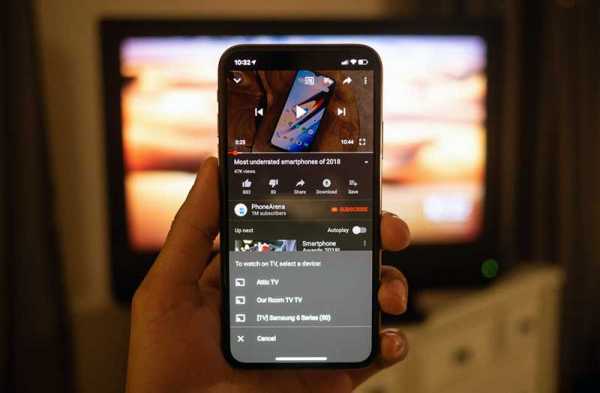
Интерфейс и функциональность
Использовать Google Chromecast 2018 для воспроизведения потокового видео легко. Большинство популярных приложений для потоковой передачи мультимедиа имеют встроенную поддержку Chromecast, делая подключение максимально простым и быстрым.
Android-пользователи могут стримить через Chromecast на экран телевизора всё, что делают на своём смартфоне. К сожалению, такой нативной поддержки на iOS нет. Если пытаться сделать, то же самое с компьютера, то обязательно понадобится браузер Google Chrome либо специальные приложения.

Поскольку это гаджет исключительно для стриминга аудио и видео, то на телевизорах нет интерфейс для работы с ним. Если вы ничего не транслируете на экран, то по умолчанию можно отобразить выбранные фотографии, данные, погоду, время и информацию об устройстве либо всё это можно скрыть через настройки в приложении Google Home.
Google заявляет, что Google Chromecast 3 на 15% быстрее, чем предыдущая модель. Это поможет поддерживать стабильную работу потокового видео в 1080р при 60 кадрах в секунду. И настоящий шаг вперёд, потому что раньше Chromecast был ограничен поддержкой 1080р при 30 fps и 720р при 60 fps. Однако, всё равно это не 4k разрешение, которое с лёгкостью поддерживает Google Chromecast Ultra.

Приложение Google Home
Приложение Google Home предназначено для управления всеми умными гаджетами от Google, а также устройствами с поддержкой Chromecast. В этом ПО можно сделать первоначальную настройку медиаплеера. Впрочем, сама задача максимально простая – нужно лишь подключить Google Chromecast 2018 к телевизору и в приложении нажать на «Настройка устройства».
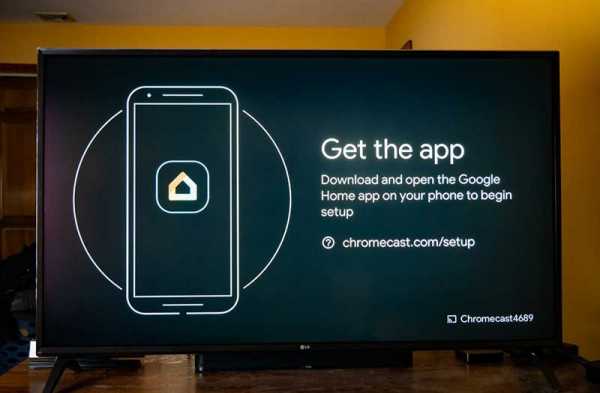
Google Home имеет несколько полезных функций для включения гостевого режима, при котором любой пользователь в комнате может вести потоковую передачу на Chromecast без подключения к Wi-Fi сети. В этом приложении также можно включить режим видео с частотой 50 Гц для уменьшения задержки потоковой передачи данных.
Помимо этого, тут есть и стандартные настройки, как переименование устройства, подключение к сети Wi-Fi и добавление Chromecast в группу устройств. В принципе, обновлённый медиаплеер Google максимально простой в работе, так что и настроек у него немного.

Итог
Google Chromecast 2018 получил значительные улучшения. Теперь потоковая передача аудио и видео на телевизоры и другие устройства с HDMI стала быстрее, эффективнее.
Благодаря максимальной совместимости Chromecast 3, теперь, как никогда просто запустить приложение, как Netflix или Spotify, нажать на кнопку трансляции и сразу смотреть видео с нормальным качеством. Ещё можно включить гаджет в группу умных колонок с поддержкой Chromecast, что сделает её частью аудиосистемы вашего дома.

В итоге за 35$ (2300 р.) нам предлагают максимально удобный медиаплеер, с кроссплатформенной функциональностью для потоковой передачи мультимедиа и голосовым управлением. Ежегодно Google Chromecast получает звание лучшего медиаплеера для потоковой трансляции видео и аудио, третья версия в очередной раз это подтверждает.
Как смотреть через Google Chromecast?
Виджет от SocialMarttehnobzor.ru

